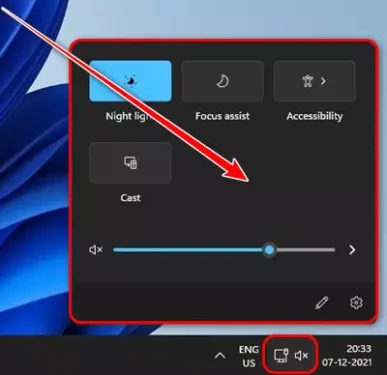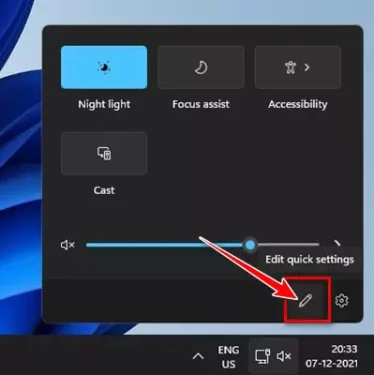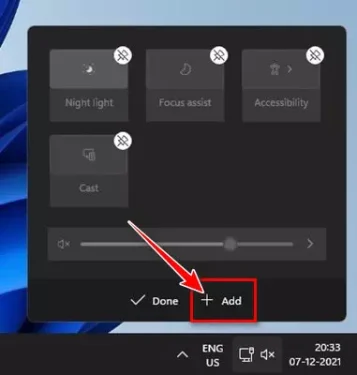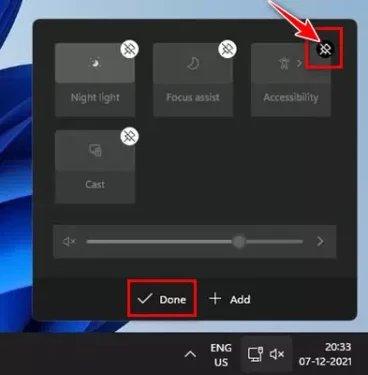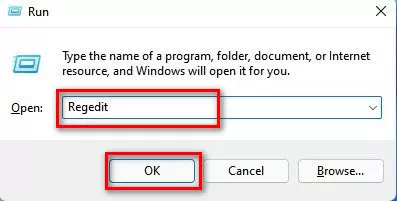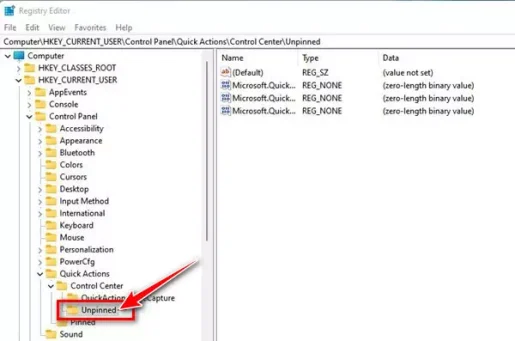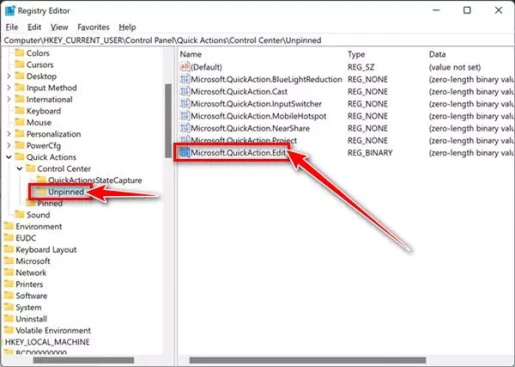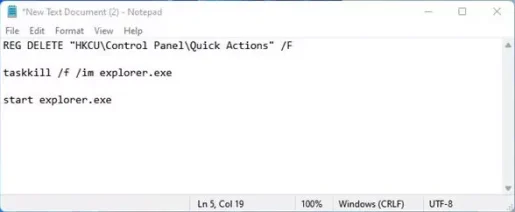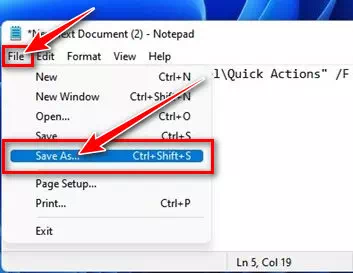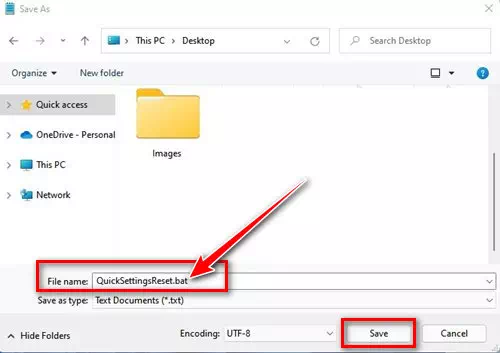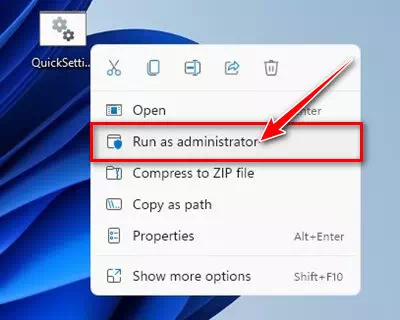ਵਿੰਡੋਜ਼ 11 ਵਿੱਚ ਤੁਰੰਤ ਸੈਟਿੰਗਾਂ ਨੂੰ ਪੂਰੀ ਤਰ੍ਹਾਂ ਅਨੁਕੂਲਿਤ ਕਰਨ ਲਈ ਇੱਥੇ ਕੁਝ ਸਧਾਰਨ ਕਦਮ ਹਨ।
ਪਹਿਲਾਂ, Windows 10 ਨੇ ਇੱਕ ਨਵੀਂ ਵਿਸ਼ੇਸ਼ਤਾ ਪੇਸ਼ ਕੀਤੀ ਸੀ ਜਿਸਨੂੰ ਜਾਣਿਆ ਜਾਂਦਾ ਹੈ ਐਕਸ਼ਨ ਸੈਂਟਰ. ਇਹ ਅਸਲ ਵਿੱਚ ਇੱਕ ਸੂਚਨਾ ਕੇਂਦਰ ਹੈ ਜੋ ਸਾਰੀਆਂ ਸੂਚਨਾਵਾਂ ਨੂੰ ਪ੍ਰਦਰਸ਼ਿਤ ਕਰਦਾ ਹੈ। ਇਹ ਤੁਹਾਨੂੰ ਕੁਝ ਸਭ ਤੋਂ ਆਮ ਵਿੰਡੋਜ਼ ਸੈਟਿੰਗਾਂ ਜਿਵੇਂ ਕਿ (ਚਮਕ - ਰਾਤ ਦੀ ਰੋਸ਼ਨੀ - ਬਲੂਟੁੱਥ - ਵਾਈ-ਫਾਈ) ਇਤਆਦਿ. ਵਿੰਡੋਜ਼ 11 ਵਿੱਚ, ਤੁਹਾਨੂੰ ਕੁਝ ਅਜਿਹਾ ਮਿਲਦਾ ਹੈ ਜਿਸਨੂੰ ਜਾਣਿਆ ਜਾਂਦਾ ਹੈ ਤੇਜ਼ ਸੈਟਿੰਗ ਮਤਲਬ ਕੇ ਤਤਕਾਲ ਸੈਟਿੰਗਾਂ , ਜੋ ਕਿ (ਐਕਸ਼ਨ ਸੈਂਟਰ).
ਵਿੰਡੋਜ਼ 11 ਤੇਜ਼ ਸੈਟਿੰਗਾਂ ਦੇ ਨਾਲ, ਉਪਭੋਗਤਾ ਆਮ ਕੰਪਿਊਟਰ ਸੈਟਿੰਗਾਂ ਨੂੰ ਆਸਾਨੀ ਨਾਲ ਪ੍ਰਬੰਧਿਤ ਕਰ ਸਕਦੇ ਹਨ ਜਿਵੇਂ ਕਿ (ਵਾਲੀਅਮ ਵਿਵਸਥਿਤ ਕਰੋ - ਚਮਕ - ਬਲੂਟੁੱਥ - ਵਾਈ-ਫਾਈ - ਫੋਕਸ ਸੈਟਿੰਗਜ਼ - ਪਹੁੰਚਯੋਗਤਾ ਸੈਟਿੰਗਾਂ) ਅਤੇ ਹੋਰ ਬਹੁਤ ਸਾਰੇ. ਹਾਲਾਂਕਿ ਤਤਕਾਲ ਸੈਟਿੰਗ ਬਹੁਤ ਉਪਯੋਗੀ ਹੈ, ਇਹ ਬਹੁਤ ਸਾਰੇ ਵਿੰਡੋਜ਼ ਉਪਭੋਗਤਾਵਾਂ ਨੂੰ ਪਰੇਸ਼ਾਨ ਕਰਦੀ ਹੈ।
ਕੁਝ ਯੂਜ਼ਰਸ ਨੇ ਇਹ ਵੀ ਦੱਸਿਆ ਹੈ ਪੈਨਸਿਲ ਪ੍ਰਤੀਕ ਅਨੁਕੂਲ ਕਰਨ ਲਈ ਤਤਕਾਲ ਸੈਟਿੰਗਾਂ ਵਿਕਲਪ ਮੌਜੂਦ ਨਹੀਂ ਹਨ. ਨਾਲ ਹੀ, ਕਈ ਉਪਭੋਗਤਾਵਾਂ ਨੇ ਦੱਸਿਆ ਕਿ ਵਿੰਡੋਜ਼ 11 ਤੇਜ਼ ਸੈਟਿੰਗਾਂ ਬਿਲਕੁਲ ਨਹੀਂ ਖੁੱਲ੍ਹਦੀਆਂ ਹਨ। ਇਸ ਲਈ, ਜੇਕਰ ਤੁਹਾਨੂੰ ਵਿੰਡੋਜ਼ 11 'ਤੇ ਤੇਜ਼ ਸੈਟਿੰਗਾਂ ਨਾਲ ਸਮੱਸਿਆ ਦਾ ਸਾਹਮਣਾ ਕਰਨਾ ਪੈ ਰਿਹਾ ਹੈ, ਤਾਂ ਤੁਸੀਂ ਇਸਦੇ ਲਈ ਸਹੀ ਗਾਈਡ ਪੜ੍ਹ ਰਹੇ ਹੋ।
Windows 11 ਵਿੱਚ ਤਤਕਾਲ ਸੈਟਿੰਗਾਂ ਨੂੰ ਜੋੜਨ, ਹਟਾਉਣ ਜਾਂ ਰੀਸੈਟ ਕਰਨ ਲਈ ਕਦਮ
ਇਸ ਲੇਖ ਵਿੱਚ, ਅਸੀਂ ਤੁਹਾਡੇ ਨਾਲ ਵਿੰਡੋਜ਼ 11 ਵਿੱਚ ਤਤਕਾਲ ਸੈਟਿੰਗਾਂ ਨੂੰ ਕਿਵੇਂ ਜੋੜਨਾ, ਹਟਾਉਣਾ ਜਾਂ ਰੀਸੈਟ ਕਰਨਾ ਹੈ ਬਾਰੇ ਇੱਕ ਕਦਮ-ਦਰ-ਕਦਮ ਗਾਈਡ ਸਾਂਝਾ ਕਰਨ ਜਾ ਰਹੇ ਹਾਂ। ਆਓ ਪਤਾ ਕਰੀਏ.
ਵਿੰਡੋਜ਼ 11 ਵਿੱਚ ਤਤਕਾਲ ਸੈਟਿੰਗਾਂ ਵਿਕਲਪਾਂ ਨੂੰ ਕਿਵੇਂ ਜੋੜਨਾ/ਹਟਾਉਣਾ ਹੈ
ਜੇਕਰ ਤੁਸੀਂ ਵਿੰਡੋਜ਼ 11 ਵਿੱਚ ਤਤਕਾਲ ਸੈਟਿੰਗਾਂ ਵਿੱਚ ਨਵੇਂ ਵਿਕਲਪ ਜੋੜਨਾ ਚਾਹੁੰਦੇ ਹੋ, ਤਾਂ ਤੁਹਾਨੂੰ ਇਸ ਗਾਈਡ ਦੀ ਪਾਲਣਾ ਕਰਨ ਦੀ ਲੋੜ ਹੈ। ਵਿੰਡੋਜ਼ 11 ਤਤਕਾਲ ਸੈਟਿੰਗਾਂ ਵਿੱਚ ਨਵੇਂ ਵਿਕਲਪਾਂ ਨੂੰ ਕਿਵੇਂ ਜੋੜਨਾ ਹੈ ਇਸ ਬਾਰੇ ਇਹ ਕਦਮ ਹਨ।
- ਵਿੰਡੋਜ਼ 11 ਵਿੱਚ ਤੇਜ਼ ਸੈਟਿੰਗ ਪੈਨਲ ਖੋਲ੍ਹੋ। ਜਾਂ ਤੁਸੀਂ ਬਟਨ ਦਬਾ ਸਕਦੇ ਹੋ (XNUMX ਜ + A) ਪੈਨਲ ਨੂੰ ਖੋਲ੍ਹਣ ਲਈ.
ਤੇਜ਼ ਸੈਟਿੰਗਾਂ ਪੈਨਲ - ਹੇਠਾਂ, ਬਟਨ 'ਤੇ ਕਲਿੱਕ ਕਰੋ (ਪੈਨਸਿਲ ਪ੍ਰਤੀਕ) ਤੇਜ਼ ਸੈਟਿੰਗਾਂ ਨੂੰ ਵਿਵਸਥਿਤ ਕਰਨ ਲਈ (ਤਤਕਾਲ ਸੈਟਿੰਗਾਂ ਦਾ ਸੰਪਾਦਨ ਕਰੋ).
ਤਤਕਾਲ ਸੈਟਿੰਗਾਂ ਦਾ ਸੰਪਾਦਨ ਕਰੋ - ਉਸ ਤੋਂ ਬਾਅਦ, ਬਟਨ 'ਤੇ ਕਲਿੱਕ ਕਰੋ (+ ਸ਼ਾਮਲ ਕਰੋ) ਤੇਜ਼ ਸੈਟਿੰਗਾਂ ਵਿੱਚ ਨਵੇਂ ਫੰਕਸ਼ਨ ਜੋੜਨ ਲਈ।
ਤੇਜ਼ ਸੈਟਿੰਗਾਂ ਵਿੱਚ ਨਵੇਂ ਫੰਕਸ਼ਨ ਸ਼ਾਮਲ ਕਰੋ - ਜੇਕਰ ਤੁਸੀਂ ਕਿਸੇ ਵਿਸ਼ੇਸ਼ਤਾ ਨੂੰ ਹਟਾਉਣਾ ਚਾਹੁੰਦੇ ਹੋ, ਤਾਂ ਇੱਕ ਵਿਕਲਪ 'ਤੇ ਟੈਪ ਕਰੋ (ਅਨਪਿਨ) ਅਣਇੰਸਟੌਲ ਕਰਨ ਲਈ ਹਰੇਕ ਵਿਸ਼ੇਸ਼ਤਾ ਦੇ ਸਿਖਰ 'ਤੇ ਸਥਿਤ.
ਤੁਰੰਤ ਸੈਟਿੰਗਾਂ ਵਿੱਚ ਵਿਸ਼ੇਸ਼ਤਾ ਨੂੰ ਹਟਾਓ
ਅਤੇ ਇਹ ਹੈ ਅਤੇ ਇਸ ਤਰ੍ਹਾਂ ਤੁਸੀਂ ਵਿੰਡੋਜ਼ 11 ਤੇਜ਼ ਸੈਟਿੰਗਾਂ ਵਿੱਚ ਨਵੀਆਂ ਵਿਸ਼ੇਸ਼ਤਾਵਾਂ ਨੂੰ ਸ਼ਾਮਲ ਜਾਂ ਹਟਾ ਸਕਦੇ ਹੋ।
ਵਿੰਡੋਜ਼ 11 ਤਤਕਾਲ ਸੈਟਿੰਗਾਂ ਵਿੱਚ ਗੁੰਮ ਹੋਏ ਪੈਨਸਿਲ ਆਈਕਨ ਨੂੰ ਠੀਕ ਕਰੋ
ਜਿਵੇਂ ਕਿ ਅਸੀਂ ਪਿਛਲੀਆਂ ਲਾਈਨਾਂ ਵਿੱਚ ਜ਼ਿਕਰ ਕੀਤਾ ਹੈ, ਬਹੁਤ ਸਾਰੇ ਉਪਭੋਗਤਾਵਾਂ ਨੇ ਕਿਹਾ ਹੈ ਕਿ ਪੈਨਸਿਲ ਬਟਨ ਤੇਜ਼ ਸੈਟਿੰਗ ਪੈਨਲ ਵਿੱਚ ਦਿਖਾਈ ਨਹੀਂ ਦਿੰਦਾ ਹੈ। ਜੇਕਰ ਤੁਸੀਂ ਵੀ ਇਸੇ ਸਮੱਸਿਆ ਦਾ ਸਾਹਮਣਾ ਕਰ ਰਹੇ ਹੋ, ਤਾਂ ਤੁਹਾਨੂੰ ਇਹ ਕਰਨ ਦੀ ਲੋੜ ਹੈ ਰਜਿਸਟਰੀ ਕੁੰਜੀ ਨੂੰ ਮਿਟਾਓ. ਇੱਥੇ ਇਸ ਸਮੱਸਿਆ ਨੂੰ ਹੱਲ ਕਰਨ ਲਈ ਦੀ ਪਾਲਣਾ ਕਰਨ ਲਈ ਕਦਮ ਹਨ.
- ਕੀਬੋਰਡ 'ਤੇ, ਦਬਾਓ (XNUMX ਜ + R) RUN ਡਾਇਲਾਗ ਖੋਲ੍ਹਣ ਲਈ। RUN ਡਾਇਲਾਗ ਬਾਕਸ ਵਿੱਚ, ਟਾਈਪ ਕਰੋ ਰਿਜੇਡੀਟ ਅਤੇ. ਬਟਨ ਨੂੰ ਦਬਾਉ ਦਿਓ.
ਰਿਜੇਡੀਟ - ਇਹ ਰਜਿਸਟਰੀ ਸੰਪਾਦਕ ਨੂੰ ਖੋਲ੍ਹੇਗਾ। ਇੱਥੇ ਤੁਹਾਨੂੰ ਹੇਠਾਂ ਦਿੱਤੇ ਮਾਰਗ 'ਤੇ ਜਾਣ ਦੀ ਲੋੜ ਹੈ:
HKEY_CURRENT_USER\ਕੰਟਰੋਲ ਪੈਨਲ\ਤਤਕਾਲ ਐਕਸ਼ਨ\ਕੰਟਰੋਲ ਸੈਂਟਰ\ਅਨਪਿੰਨ ਕੀਤਾ ਗਿਆ - ਸੱਜੇ ਪੈਨਲ ਵਿੱਚ, ਸੱਜਾ-ਕਲਿੱਕ ਕਰੋ ਮਾਈਕ੍ਰੋਸਾੱਫਟ। ਤੇਜ਼ ਐਕਸ਼ਨ। ਸੰਪਾਦਨ ਕਰੋ ਅਤੇ ਇੱਕ ਵਿਕਲਪ ਚੁਣੋ (ਹਟਾਓ) ਨੂੰ ਹਟਾਉਣ ਲਈ.
ਮਾਈਕ੍ਰੋਸਾੱਫਟ। ਤੇਜ਼ ਐਕਸ਼ਨ। ਸੰਪਾਦਨ ਕਰੋ - ਕੁੰਜੀ ਨੂੰ ਹਟਾਉਣ ਦੇ ਬਾਅਦ, ਤੁਹਾਨੂੰ ਕਰਨ ਦੀ ਲੋੜ ਹੈ ਕੰਪਿਊਟਰ ਨੂੰ ਰੀਬੂਟ ਕਰੋ.
ਰੀਸਟਾਰਟ ਕਰਨ ਤੋਂ ਬਾਅਦ, ਵਿੰਡੋਜ਼ 11 ਦੀਆਂ ਤੇਜ਼ ਸੈਟਿੰਗਾਂ ਵਿੱਚ ਪੈਨਸਿਲ ਬਟਨ ਦੁਬਾਰਾ ਦਿਖਾਈ ਦੇਣਾ ਚਾਹੀਦਾ ਹੈ।
Windows 11 ਤਤਕਾਲ ਸੈਟਿੰਗਾਂ ਰੀਸੈਟ ਕਰੋ
ਜੇਕਰ ਤੁਹਾਨੂੰ ਅਜੇ ਵੀ ਤਤਕਾਲ ਸੈਟਿੰਗਾਂ ਵਿੱਚ ਸਮੱਸਿਆ ਆ ਰਹੀ ਹੈ, ਤਾਂ ਤੁਹਾਨੂੰ ਵਿਸ਼ੇਸ਼ਤਾ ਨੂੰ ਰੀਸੈਟ ਕਰਨ ਦੀ ਲੋੜ ਹੈ। ਵਿੰਡੋਜ਼ 11 ਵਿੱਚ ਤੁਰੰਤ ਸੈਟਿੰਗਾਂ ਨੂੰ ਰੀਸੈਟ ਕਰਨ ਲਈ ਤੁਹਾਨੂੰ ਕੀ ਕਰਨ ਦੀ ਲੋੜ ਹੈ।
- ਨੋਟਪੈਡ ਖੋਲ੍ਹੋ (ਨੋਟਪੈਡ) ਤੁਹਾਡੇ ਵਿੰਡੋਜ਼ 11 ਕੰਪਿਊਟਰ 'ਤੇ।
- ਫਿਰ ਨੋਟਪੈਡ ਵਿੱਚ, ਹੇਠ ਲਿਖੀਆਂ ਲਾਈਨਾਂ ਨੂੰ ਕਾਪੀ ਅਤੇ ਪੇਸਟ ਕਰੋ:
REG ਮਿਟਾਓ "HKCU\Control Panel\Quick Actions" /F taskkill / f / im explorer.exe ਐਕਸਪਲੋਰਰ ਐਕਸ
ਨੋਟਪੈਡ - ਫਿਰ ਵਿਕਲਪ 'ਤੇ ਕਲਿੱਕ ਕਰੋ (ਫਾਇਲ) ਮਤਲਬ ਕੇ ਇੱਕ ਫਾਈਲ, ਫਿਰ ਵਿਕਲਪ ਦੀ ਚੋਣ ਕਰੋ (ਬਤੌਰ ਮਹਿਫ਼ੂਜ਼ ਕਰੋ) ਦੇ ਰੂਪ ਵਿੱਚ ਫਾਇਲ ਨੂੰ ਸੰਭਾਲਣ ਲਈ.
File ਆਪਸ਼ਨ 'ਤੇ ਕਲਿੱਕ ਕਰੋ ਅਤੇ Save as ਦਾ ਵਿਕਲਪ ਚੁਣੋ - ਸੇਵ ਐਜ਼ ਟਾਈਪ ਬਾਕਸ ਵਿੱਚ, ਫਾਈਲ ਨੂੰ ਇੱਕ ਨਾਮ ਨਾਲ ਸੇਵ ਕਰੋ ਅਤੇ ਫਾਈਲ ਐਕਸਟੈਂਸ਼ਨ ਜੋੜੋ (ਬੱਲਾ.) ਬਰੈਕਟਾਂ ਤੋਂ ਬਿਨਾਂ। ਉਦਾਹਰਨ ਲਈ, ਕੁਇੱਕ ਸੈਟਿੰਗਾਂ ਨੂੰ ਰੀਸੈਟ ਕਰੋ.
ਕੁਇੱਕ ਸੈਟਿੰਗਾਂ ਨੂੰ ਰੀਸੈਟ ਕਰੋ - ਫਿਰ ਤੇਜ਼ ਸੈਟਿੰਗਾਂ ਨੂੰ ਰੀਸੈਟ ਕਰਨ ਲਈ , ਬੈਚ ਫਾਈਲ 'ਤੇ ਸੱਜਾ-ਕਲਿੱਕ ਕਰੋ ਅਤੇ ਵਿਕਲਪ ਦੀ ਚੋਣ ਕਰੋ (ਪਰਬੰਧਕ ਦੇ ਤੌਰ ਤੇ ਚਲਾਓ) ਪ੍ਰਸ਼ਾਸਕ ਵਜੋਂ ਚਲਾਇਆ ਜਾਵੇ.
ਪ੍ਰਬੰਧਕ ਦੇ ਤੌਰ ਤੇ ਚਲਾਓ
ਅਤੇ ਇਹ ਹੈ ਕਿ ਤੁਹਾਨੂੰ ਤਬਦੀਲੀਆਂ ਨੂੰ ਲਾਗੂ ਕਰਨ ਲਈ ਹੁਣੇ ਆਪਣੇ ਕੰਪਿਊਟਰ ਨੂੰ ਮੁੜ ਚਾਲੂ ਕਰਨ ਦੀ ਲੋੜ ਹੈ।
ਵਿੰਡੋਜ਼ 11 ਵਿੱਚ ਤਤਕਾਲ ਸੈਟਿੰਗਜ਼ ਇੱਕ ਵਧੀਆ ਵਿਸ਼ੇਸ਼ਤਾ ਹੈ ਅਤੇ ਜੇਕਰ ਤੁਹਾਨੂੰ ਇਸ ਨਾਲ ਕੋਈ ਸਮੱਸਿਆ ਆ ਰਹੀ ਹੈ ਤਾਂ ਤੁਹਾਨੂੰ ਇਸ ਸਮੱਸਿਆ ਨੂੰ ਹੱਲ ਕਰਨ ਲਈ ਪਿਛਲੀਆਂ ਲਾਈਨਾਂ ਵਿੱਚ ਦੱਸੇ ਗਏ ਤਰੀਕਿਆਂ ਦੀ ਪਾਲਣਾ ਕਰਨ ਦੀ ਲੋੜ ਹੈ।
ਤੁਹਾਨੂੰ ਇਸ ਬਾਰੇ ਸਿੱਖਣ ਵਿੱਚ ਵੀ ਦਿਲਚਸਪੀ ਹੋ ਸਕਦੀ ਹੈ:
- ਵਿੰਡੋਜ਼ 11 ਤੇ ਏਅਰਪਲੇਨ ਮੋਡ ਨੂੰ ਕਿਵੇਂ ਚਾਲੂ ਜਾਂ ਬੰਦ ਕਰੀਏ
- ਵਿੰਡੋਜ਼ 11 ਹੌਲੀ ਸਟਾਰਟਅੱਪ (6 ਢੰਗ) ਨੂੰ ਕਿਵੇਂ ਠੀਕ ਕਰਨਾ ਹੈ
- ਵਿੰਡੋਜ਼ 11 ਟਾਸਕਬਾਰ ਨੂੰ ਖੱਬੇ ਪਾਸੇ ਲਿਜਾਣ ਦੇ ਦੋ ਤਰੀਕੇ
ਅਸੀਂ ਉਮੀਦ ਕਰਦੇ ਹਾਂ ਕਿ ਤੁਹਾਨੂੰ ਇਹ ਲੇਖ Windows 11 ਵਿੱਚ ਤਤਕਾਲ ਸੈਟਿੰਗਾਂ ਨੂੰ ਕਿਵੇਂ ਜੋੜਨਾ, ਹਟਾਉਣਾ ਜਾਂ ਰੀਸੈਟ ਕਰਨਾ ਹੈ ਬਾਰੇ ਸਿੱਖਣ ਵਿੱਚ ਮਦਦਗਾਰ ਲੱਗੇਗਾ। ਟਿੱਪਣੀਆਂ ਵਿੱਚ ਆਪਣੀ ਰਾਏ ਅਤੇ ਅਨੁਭਵ ਸਾਂਝਾ ਕਰੋ।